首页 路由器设置 网线wifi怎么修改密码 网线wifi怎么修改密码?怎么修改网线WiFi密码?当我们家里的路由器开启的WiFi密码忘记了,该怎么将密...
2024-11-15 1.2K+
隐藏自家的wifi网络后,自己和家人的手机/电脑也找不到wifi了,自己怎么才能连接wifi上网?

答:把自家的wifi网络隐藏后,自己和家人要连接wifi上网,需要在手机/电脑的wifi连接页面中,手动输入wifi名称和密码来进行连接,具体的操作步骤如下:
1.iPhone手机:
(1)在iPhone手机中打开 设置 ——> 无线局域网,在无线网络搜索列表的最底部有一个“其它...”选项,点击这个选项进行打开。

(2)在“名称”后面手动输入隐藏的wifi名称,“安全性”建议选择:WPA2/WPA3,在“密码”选项后面输入隐藏wifi的密码。最后,点击右上方的“加入”按钮。

2.安卓手机:
(1)打开手机中的 WLAN设置 选项,然后在该设置选项下,找到并打开 添加其他网络 (或者类似的设置选项),如下图所示。
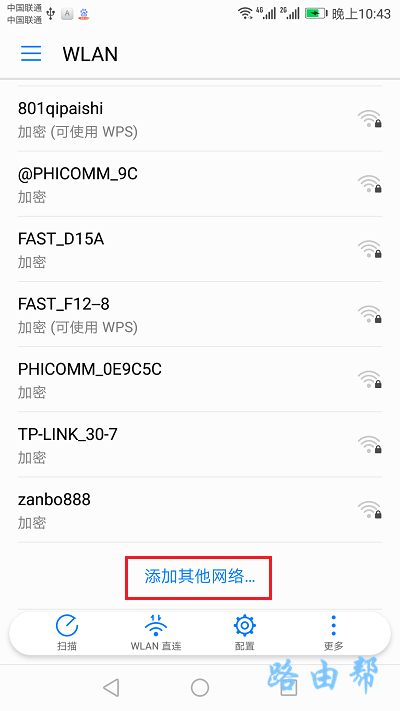
(2)然后在“网络 SSID”选项下填写:隐藏无线网络名称——>“安全性”一般选择:WPA/WPA2-PSK 或者 WPA2-PSK ——> “密码”选项中填写:隐藏无线网络的密码——>最好点击:连接。
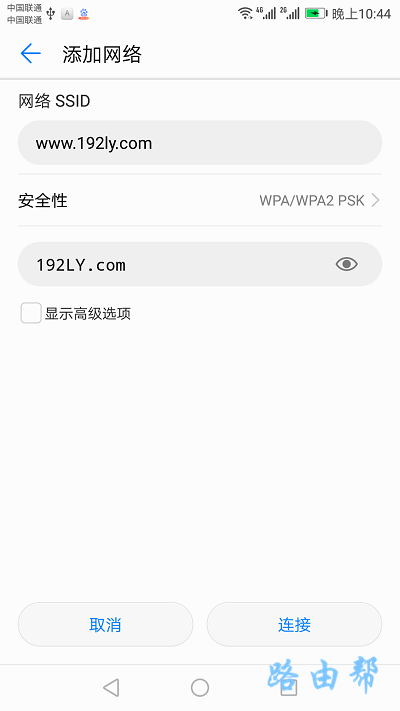
不同系统的笔记本电脑,连接隐藏wifi网络时的操作有些不一样,下面鸿哥以最新的Windows 11系统为例进行演示介绍。其他Windows系统的笔记本电脑,可以参考下面的文章:
Windows 10怎么连接隐藏wifi?
Windows 7怎么连接隐藏wifi?
1.在Windows 11笔记本电脑的屏幕右下方有一个wifi图标,用鼠标点击这个图标打开,然后点击 “ > ”,如下图所示。
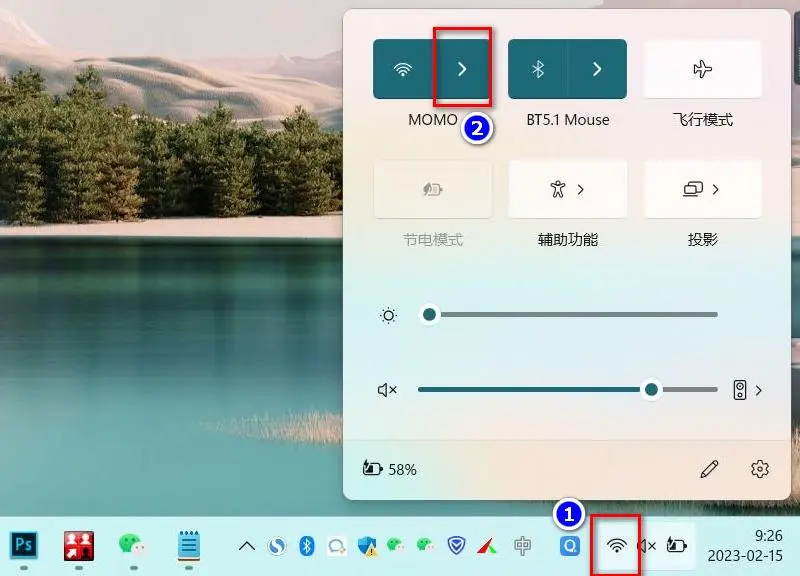
2.在弹出的wifi列表中滚动鼠标到最底部,可以看到有一个“隐藏网络”的选项,鼠标点击这个选项,在弹出的对话框中点击“连接”。
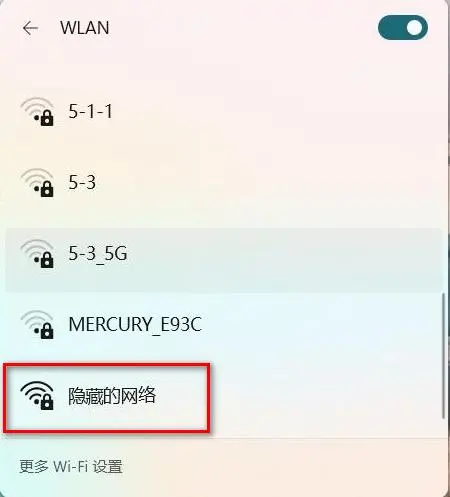
4.输入隐藏wifi的名称,然后点击下一步。
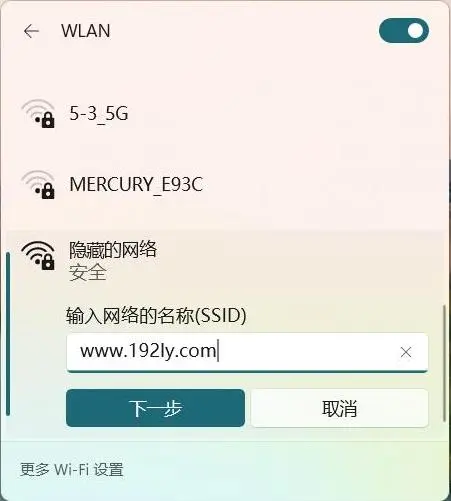
5.输入隐藏wifi的密码,并点击下一步。
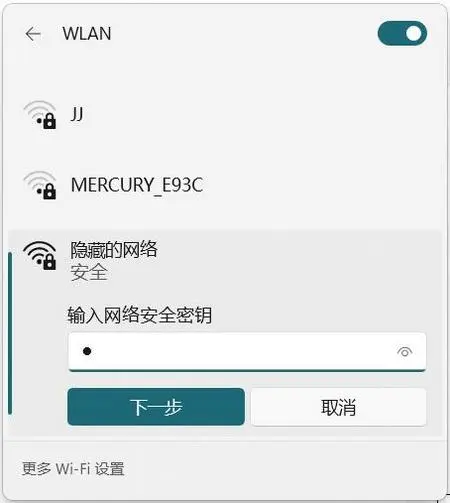
6.系统会自动连接隐藏的wifi网络。如果wifi名称和密码输入正确,一会儿就可以连接上了。

(1)对于iPhone手机,不同的iOS版本,具体的操作可能会有一些差异。对于安卓手机,不同品牌的安卓手机,不同版本的安卓软件,具体操作上也会有一些不同。
总之,就是在手机的WLAN设置 或者 无线网络 选项下面,找到手动输入wifi名称和密码的选项,手动连接隐藏的wifi网络。
(2)wifi名称、wifi密码、安全类型 一定要正确,否则连不上隐藏的wifi网络。
(3)实际上,隐藏wifi信号,对于增强wifi安全,防止被蹭网并没有什么用处,隐藏后的wifi网络,一些简单的网络探测软件都可以搜索出来的。如果出发点是想保护wifi安全,避免被蹭网,建议参考下面的教程:
无线wifi防止被蹭网如何设置?
相关文章

首页 路由器设置 网线wifi怎么修改密码 网线wifi怎么修改密码?怎么修改网线WiFi密码?当我们家里的路由器开启的WiFi密码忘记了,该怎么将密...
2024-11-15 1.2K+

首页 路由器设置 网线太长影响网速怎么解决 网线太长影响网速怎么解决?网线太长怎么解决?我们家里状态的网线在太长之后,非常影响网线的信号和网速,那怎么...
2024-11-15 1.5K+

首页 路由器设置 忘记wifi密码怎么办 忘记wifi密码怎么办?很多小伙伴因为更换手机等原因不知道自己常用的wifi密码是什么,小编这里就给大家带来...
2024-11-15 1.1K+

首页 路由器设置 无线路由器里的wmm什么意思 wmm(无线多媒体 是802.11e 标准的一个子集。wmm 允许无线通信根据数据类型定义一个优先级范...
2024-11-15 784

首页 路由器设置 无线路由器密码 步骤一、电脑连接到无线路由器 1、用网线连接到路由器1、2、3、4口中的任意一个接口。 2、如果是笔记本电脑,也可以...
2024-11-15 467

首页 路由器设置 无线路由器名称如何修改 无线路由器名称如何修改 方法/步骤 1、在保证无线网络畅通过的情况下,打开浏览器,在输入网址的地方直接输入路...
2024-11-15 2.2K+

首页 路由器设置 小米mini路由器怎么固件升级 方法/步骤 在电脑的浏览器中直接打开网址: 或 192.168.31.1 ,即可访问路由器的管理页面...
2024-11-14 1.4K+

首页 路由器设置 小米路由器迅雷远程下载怎么用 使用之前你的小米路由器需要与迅雷帐户绑定好才行,打开迅雷,登陆,如下图 打开小工具,选择远程下载,如下...
2024-11-14 1.1K+